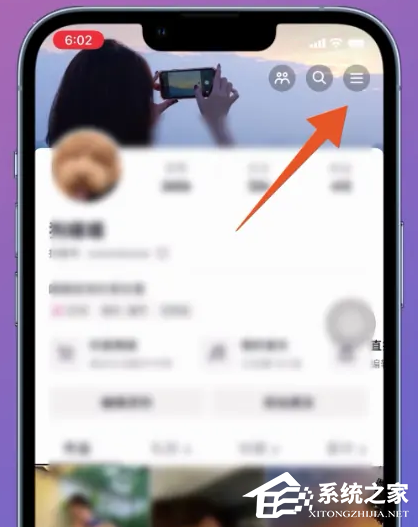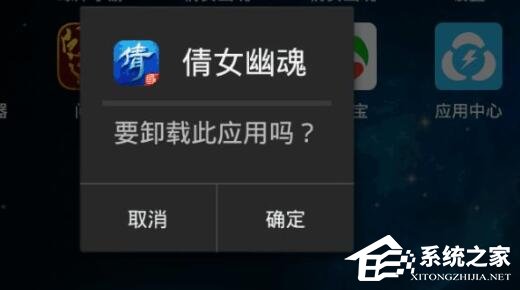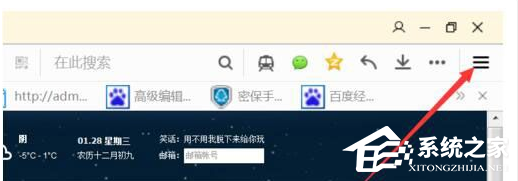Onenote怎么关闭开机自启动?Onenote开机自动启动怎么关闭教学
Onenote怎么关闭开机自启动?有用户将自己的电脑进行开机的时候,总是会遇到Onenote这个软件自动开启的情况,软件自动开启会占用我们的系统运行空间,导致开机需要更长的时间,甚至出现卡顿的情况。那么怎么去关闭这个软件呢?一起来看看以下的解决方法吧。
操作教学
1、键入“win+r”打开运行,输入“msconfig”。
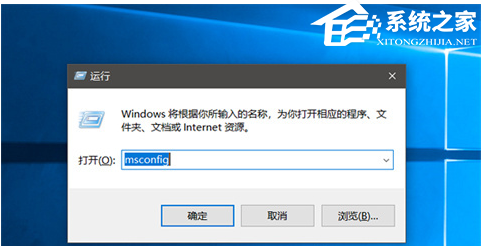
2、打开系统配置程序后,点击“启动项目”,点击打开“任务管理器”。
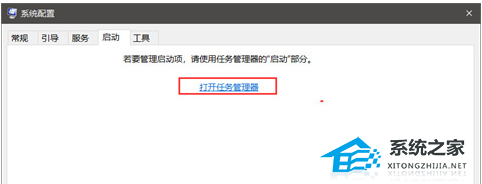
3、找到OneNote启动项,右键单击弹出菜单,选择“禁用”一项。
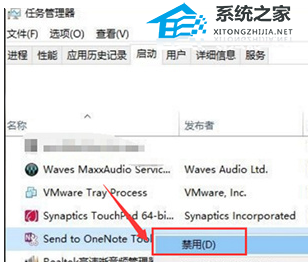
4、点击禁用后可以看到会显示为“已禁用”状态,说明禁用启动项成功了。重启电脑,就会发现OneNote已经不会启动了。